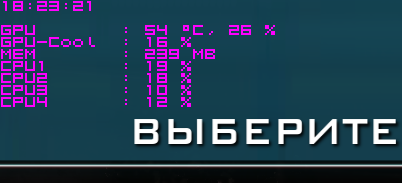


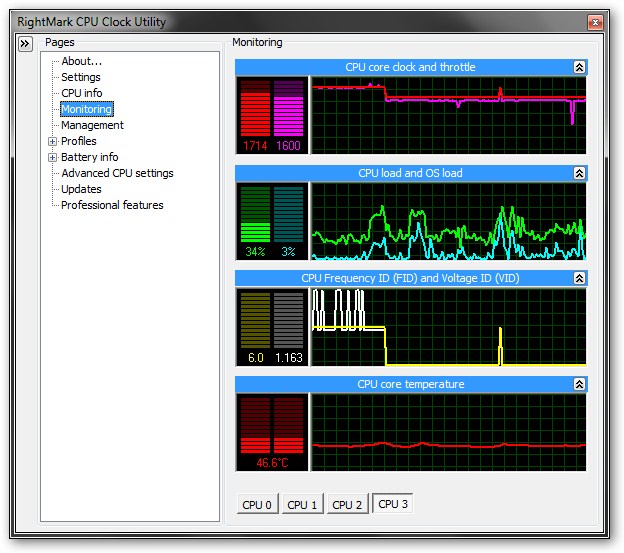







 Рейтинг: 4.3/5.0 (1689 проголосовавших)
Рейтинг: 4.3/5.0 (1689 проголосовавших)Категория: Программы



![]() Комментариев к записи: 1
Комментариев к записи: 1
![]() Автор: Алексей Кузнецов
Автор: Алексей Кузнецов
Привет всем! Недавно задался вопросом, есть компьютер с графической программой и иногда при работе с проектами она тормозит. Я посмотрел в диспетчере задач загрузку компьютера и вижу, что напрягается оперативная память, но возможно загружена и видеокарта… Но как посмотреть загрузку видеокарты? Сейчас я покажу 3 программы, в которых можно посмотреть всю статистику!
Как посмотреть нагрузку на видеокарту?Я подобрал 3 лучшие программы, и рассмотри каждую из них.
Process ExplorerВ этой программе лучше всего виден график нагрузки, при анализе компьютера на то, что не хватает компьютеру, я выбрал бы её. Чтобы увидеть графики, нужно выбрать System Information.

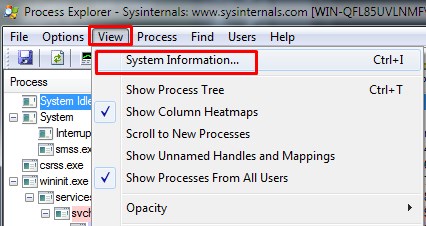
Тут есть 3 параметра, это GPU Usage — загрузка чипа видеокарты.
GPU Dedicated Memory — это оперативная память видеокарты
GPU System Memory — с этим пунктом я до конца не разобрался. Пишут что это оперативная память, но нет. Графическая системная память. А вот откуда она берется не совсем понятно) Походу этот параметр важен, если нет внешней видеокарты и используется встроенная память совместно с оперативной. В общем хорошая программа, в которой можно отследить график нагрузки.
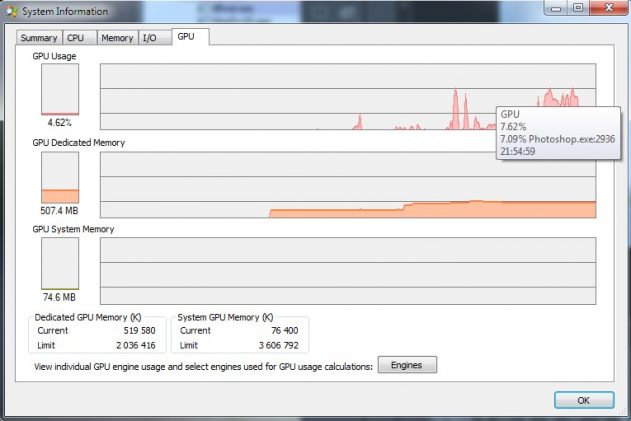
Почитав отзывы предыдущей программы, многие жаловались на совместимость. А вот эта вроде как работает на всех операционных системах. Можно посмотреть краткую информацию и подробную.

На этой картинке нет нагрузки.
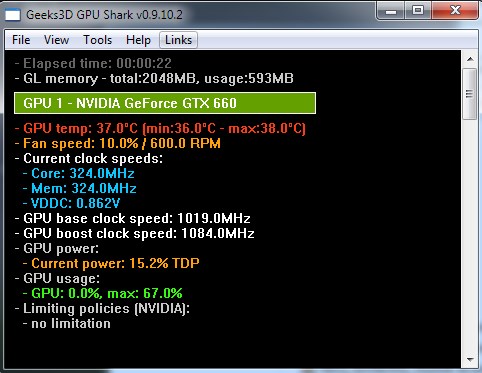
А вот тут я немного напрег видеокарту графическим редактором.
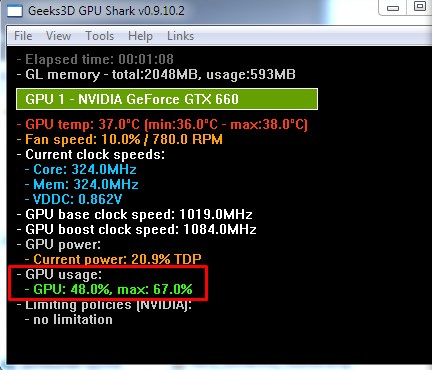
Если нажать View — Detailed mode, то можно увидеть подробную статистику.
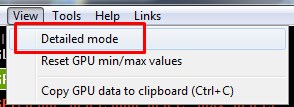
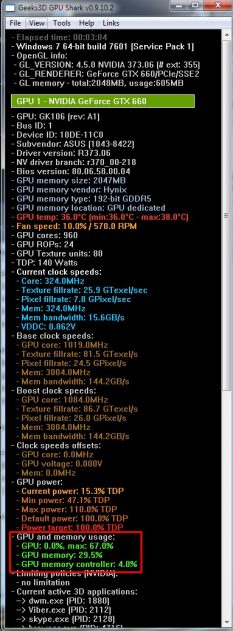
Эта программа востребована многими геймерами и разгонщиками)) В ней мне понравилось, что можно отследить минимальную и максимальную нагрузку на видеокарту.

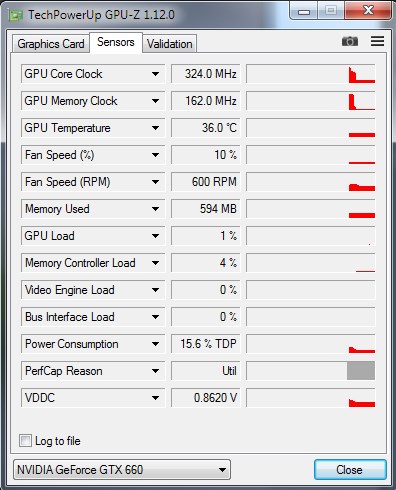
Например если кликать в любое окошко со значением, то можно увидеть, что в углу появляется надпись min, max… Например, вы заметили что видеокарта стала замедлять графику и кулера стали быстро крутится. Смотрим в простое температура например 36°, ставим значение макс и запускаем тяжелую игру. Если видим что температура более 80-90, то стоит задуматься о замене термопасты. Но в зависимости от фирмы сборщика, температура может быть разной. Я например свою разгонял максимум до 76°. У меня сборщик Asus, а у друга например Palit и точно такая же видеокарта греется до 86°.
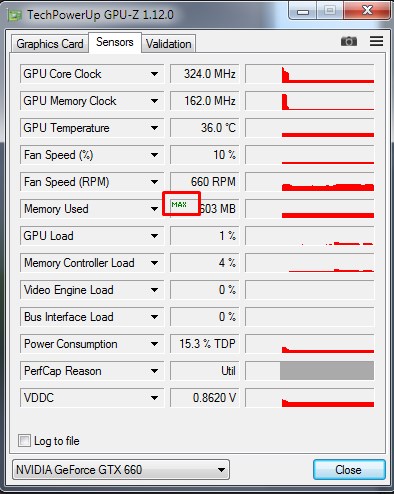
Вот таким образом можно узнать нагрузку на видеокарту. В первой программе вы можете не только проверить нагрузку на видеокарту, то и произвести мониторинг загрузки процессора, памяти, жесткого диска и видеокарты в играх и любых программах.
Понравилось? Расскажите друзьям в:
HWiNFO - Программа для мониторинга системы во всех полноэкранных приложениях, с множеством других функций
Работает в связке с msi afterburner
Показывает:
- температуру и загрузку GPU
- температуру и загрузку CPU
- загрузку RAM
- температуру HDD
- FPS - количество кадров в секунду
и др. показатели
скрин, на примере клиента WoW 
Думаю многим будет полезно узнать о подобной программе
Как запустить;
1. Запускаем MSI Afterburner, вместе с ним должен запуститься MSI On-Screan display server
2. Запускаем HWiNFO, ставим галочку "Sensor-only",жмете кнопочку "Run"
3. Как только программа загрузилась, кликаем на кнопочку "Configure", открывается окно "Sensor display config"
4. Выбираем показатель, в зависимости от того,что вы хотите видеть на оверлейном дисплее и жмете сюда 
все готово
Программу можете скачать с официального сайта
________
Кому помог - От плюсика не откажусь)
нужен web-дизайнер?
обращася,работаю бесплатно (расширяю портфолио)
PORTFOLIO
Сообщение # 1 отредактировано infinity1122 - Воскресенье, 15.04.2012, 17:49
Русская версия популярного гаджета GPU Monitor, который отображает подробную информацию об использовании видеокарты. Гаджет отображает: производительность, модель, тактовую частоту, температуру видеокарты. скорость вращения куллера, память и другие параметры видеокарты. Данное приложение не требует использования каких-либо сторонних программ и приложений. Поддерживаются видеокарты как от NVIDIA, так и от AMD / ATI.
Дизайн гаджета можно настраивать под свои требования. Размер гаджета так же легко изменяется. Все выставленные настройки в гаджете можно сохранить в файл, что позволит легко и быстро восстановить настройки в случае переустановки системы.
Версия данного гаджета 4.3. На сайте имеется более свежая версия GPU Monitor 5.7. в которой добавлено несколько дополнительных возможностей и улучшена производительность. НО! Версия 5.7 есть только на английском языке, так что если не знаете английского, используйте этот гаджет.

Установка гаджета на Windows 10




Русская версия популярного гаджета GPU Monitor, который отображает подробную информацию об использовании видеокарты.
&theme=files" title="Мы ВКонтакте" target="_blank" rel="nofollow">

Гаджет для владельцев ATI видеокарт, показывающий температуру видеопроцессора

Замечательный гаджет, который позволяет получать полную статистику работы вашей
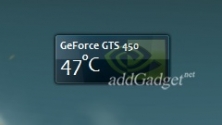
Гаджет для видеокарты от NVIDIA, показывающий её версию и температуру.

Очень удобный гаджет, показывающий всю информацию о состоянии видеокарты.

Удобный гаджет, показывающий основные параметры состояния видеокарты.
КомментарииКопирование материалов сайта категорически запрещено!
Егор Морозов | 6 Июн 2017 12:45

В играх на ПК может случиться так, что по каким-то причинам игра, которая на вашем железе должна идти нормально, тормозит и фризит. И чтобы понять, в чем дело и какой компонент системы не тянет игру, можно вывести поверх игры на экран загрузку процессора, видеокарты и заодно частоту кадров.
Для этого понадобится бесплатная утилита MSI Afterburner (нужно ее установить вместе с Riva Tuner). Откройте ее, нажмите на кнопку Settings > Мониторинг, и выберите галочками те пункты, которые вы хотите видеть в играх на экране (так же их можно перетаскивать мышью в нужном порядке):
Так же можно выбрать период обновления этой информации, однако не стоит ставить его меньше 500 мс, особенно на слабых компьютерах. После этого в этой же вкладке ставим галочку на «Показывать в Оверлейном Экранном Дисплее» для каждого пункта, который мы хотим видеть на экране в игре.
Теперь переходим на вкладку ОЭД, по желанию выбираем кнопку, на которую будет показываться выбранная информация, и нажимаем на кнопку «Дополнительно». Откроется окно Riva Tuner — в нем включите Show On-Screen Display и поставьте Application detection level на «High». Так же по желанию включите тени шрифтов (они будут лучше видны) и выберите цвет. Ниже можно выбрать, с какой стороны дисплея будет показываться информация:
Все, после этого запустите игру и вы должны увидеть на экране информацию о загрузке системы:

Если же ее нет — выключите любые другие программы, которые так же выводят что-либо на экран (к примеру, Fraps).
 Программа мониторинга параметров системы.
Программа мониторинга параметров системы.
Программа мониторинга параметров системы.
В данной теме я вкратце расскажу про маленькую но очень полезную программу для мониторинга компьютера во время игры.
Увидев во время стрима у одного вододела эту программу я спросил "Что это за программа, и где ее можно взять", на что вододел ответил "Что она шла в софте при покупки НСВО NZTX". Название самой программы не дал и мне пришлось немного поискать. Результатами поиска стала программа CAM от компании NZTX.
Данная программа позволяет прямо во время игры отслеживать параметры которые вы воставите в настройках, расположение на экране, цвет шрифта и его вид. Программа может мониторить - % загрузку процессора и видеокарты, количество использованной и доступной ОЗУ, температура процессора и видеокарты, частоту кадров( минимальную, максимальную, среднюю) и еще некоторые другие.
Зачем это нужно спросите вы, а нужно это для того что бы можно было во время игры включить доп охлаждение, понять причину фризов и снижение fps при перегревании видеокарты, дергания и зависания при перегреве процессора и начале тротлинга. Это подтолкнет вас посмотреть как там в корпусе компьютера, не пора ли его почистить, заменить термопасту или может даже кулер. Причины могут быть разные.
Всем удачи
ссылка на программу https://camwebapp.com/signup.php
ссылка на ЯДиск
SpoilerTarget" title="Раскрыть/скрыть тег [HIDE]"> HIDE: Скрытый текст (вы должны зарегистрироваться или войти под своим логином)
У вас нет прав чтобы видеть скрытый текст, содержащейся здесь. Наберите необходимое количество постов и/или благодарностей или Зарегистрируйтесь!


Последний раз редактировалось CyCJluk_Ha_OxoTe; 2016-03-17 в 19:28.
Re: Программа мониторинга параметров системы.
SpoilerTarget" title="Раскрыть/скрыть"> Развернуть для просмотра
В данной теме я вкратце расскажу про маленькую но очень полезную программу для мониторинга компьютера во время игры.
Увидев во время стрима у одного вододела эту программу я спросил "Что это за программа, и где ее можно взять", на что вододел ответил "Что она шла в софте при покупки НСВО NZTX". Название самой программы не дал и мне пришлось немного поискать. Результатами поиска стала программа CAM от компании NZTX.
Данная программа позволяет прямо во время игры отслеживать параметры которые вы воставите в настройках, расположение на экране, цвет шрифта и его вид. Программа может мониторить - % загрузку процессора и видеокарты, количество использованной и доступной ОЗУ, температура процессора и видеокарты, частоту кадров( минимальную, максимальную, среднюю) и еще некоторые другие.
Зачем это нужно спросите вы, а нужно это для того что бы можно было во время игры включить доп охлаждение, понять причину фризов и снижение fps при перегревании видеокарты, дергания и зависания при перегреве процессора и начале тротлинга. Это подтолкнет вас посмотреть как там в корпусе компьютера, не пора ли его почистить, заменить термопасту или может даже кулер. Причины могут быть разные.
Всем удачи
ссылка на программу https://camwebapp.com/signup.php
ссылка на ЯДиск
*** скрытый текст ***

Нажмите, чтобы раскрыть.
Прога то прикольная,но посмотрите сколько она пожирает памяти.Наравне с антивирями.ОЗУ тоже же важный фактор.Постоянно включенной держать ее не ахти.
Пользуюсь давно GPU-Z 8.0.Тем более портабл вещь.По мне главное температура видеокарты.А fps и по игре видно.Если лагает,то мониторинг этот не поможет.
Спасибо за прогу,но не мое.